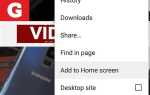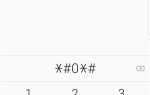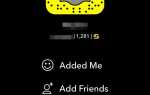Коли мова йде про зміну системи Android, корінь отримує всю славу, але хороша звичка до відновлення дійсно єдина необхідна річ.
Причина успіху TWRP проста: вона підтримує сотні телефонів і планшетів, а сенсорний інтерфейс робить складні завдання надзвичайно простими.
потреби
Щоб скористатися цим методом, ваш телефон повинен мати коріння, і ваш завантажувач повинен бути розблокований.
Це тому, що програма, яка встановлює TWRP, використовує root, а TWRP — нестандартне зображення для відновлення (замість доставки телефону), ваш телефон не дозволить TWRP замінити інтерфейс відновлення ресурсів, якщо завантажувач
Найкращим способом боротися з цими двома вимогами є використання системи Auto Auto Root, яка працює на більш ніж 300 різних пристроях.
Однак деякі телефони не підтримуються системою Auto Auto Root.
Крок 1: Встановіть офіційну програму TWRP
Спочатку потрібно встановити програму, яка допоможе вам встановити TWRP на вашому телефоні.
- Установіть офіційний додаток TWRP з магазину Google Play
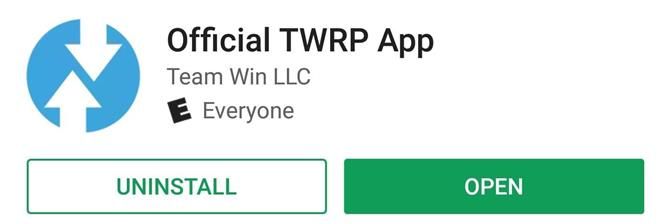
Крок 2: Надання дозволів
Потім відкрийте програму TWRP, після чого вам буде запропоновано прийняти умови надання послуг, виділити всі три прапорці, після чого натисніть «OK». «Тоді програма TWRP попросить вас отримати доступ до облікового запису root, тому натисніть
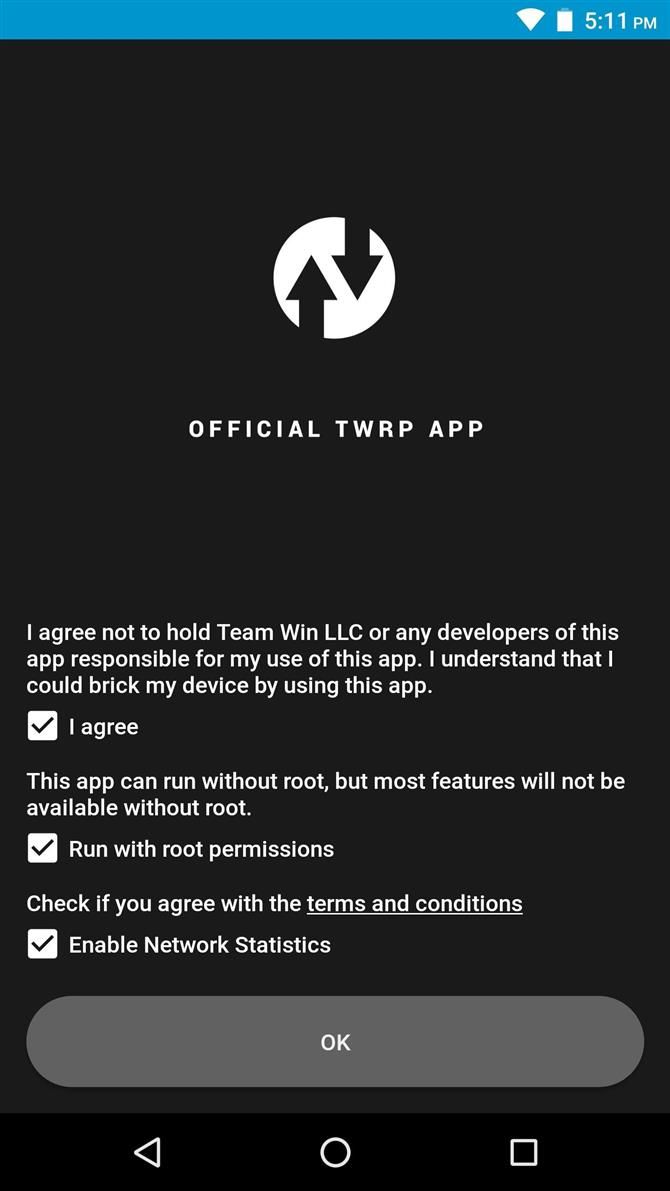
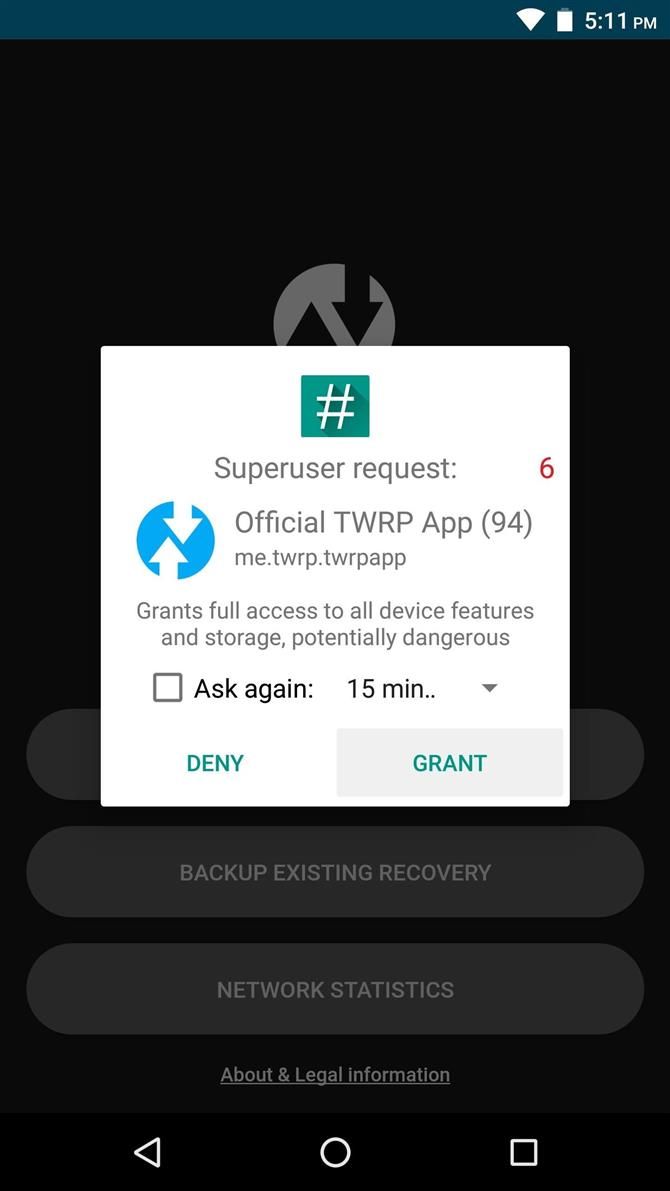
Крок 3. Резервне копіювання існуючого відновлення
У майбутньому, якщо ви хочете прийняти оновлення OTA або повернутися до сховища, найкращим способом зробити це є резервне копіювання існуючого зображення відновлення, перш ніж надсилати TWRP.
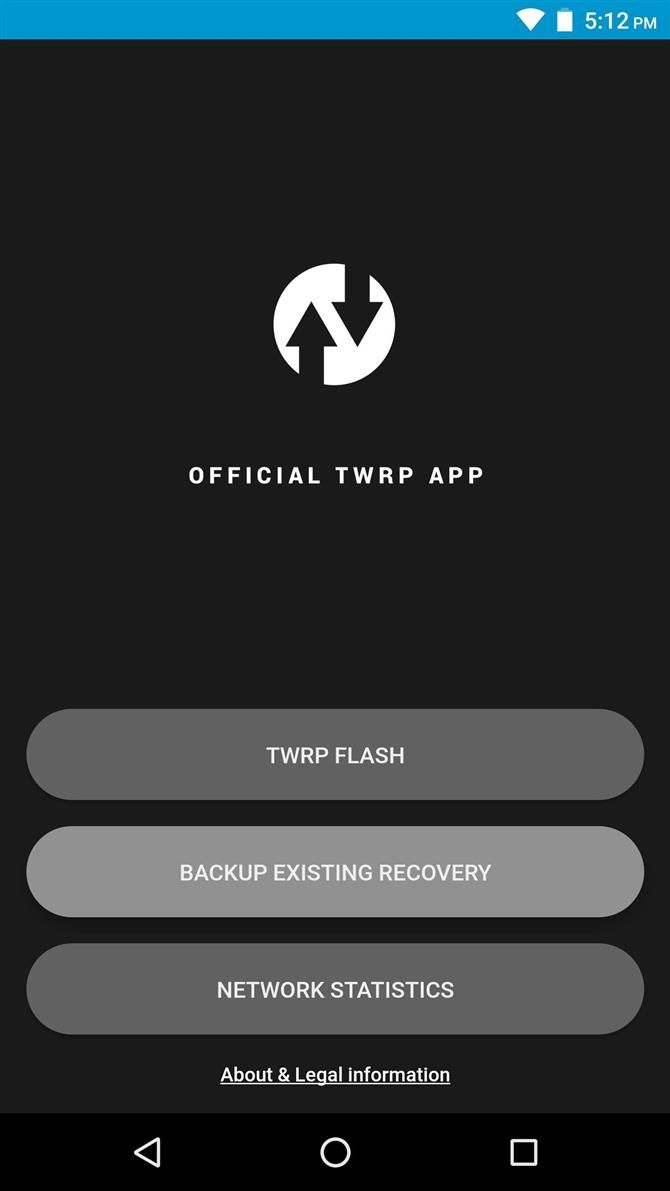
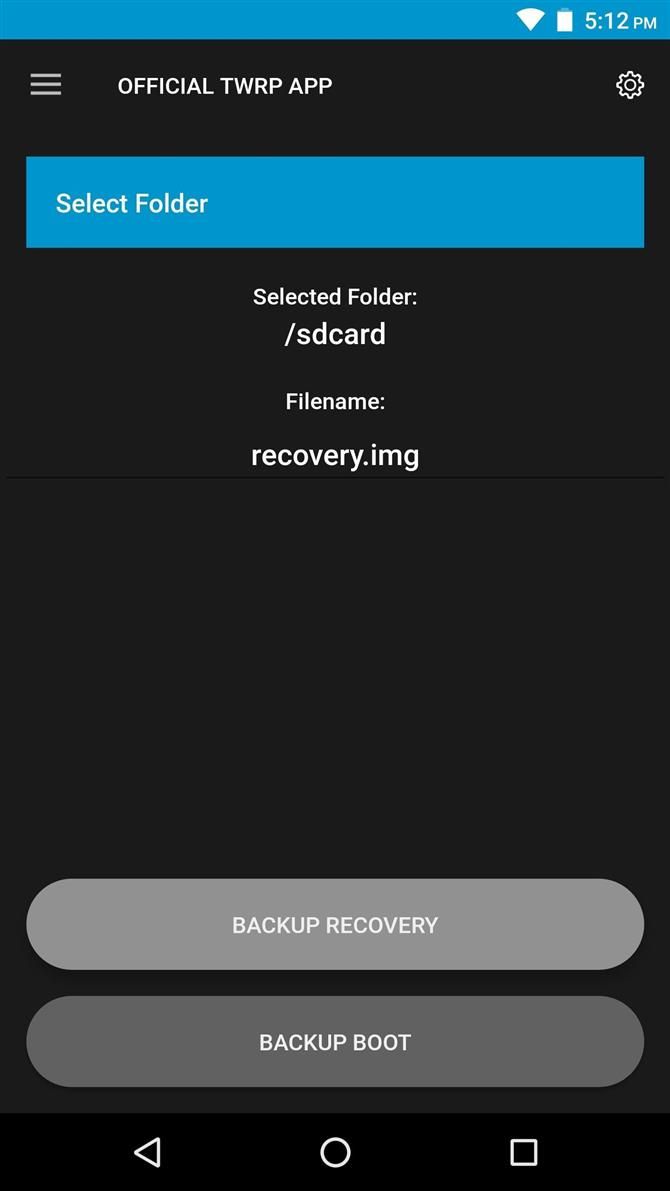
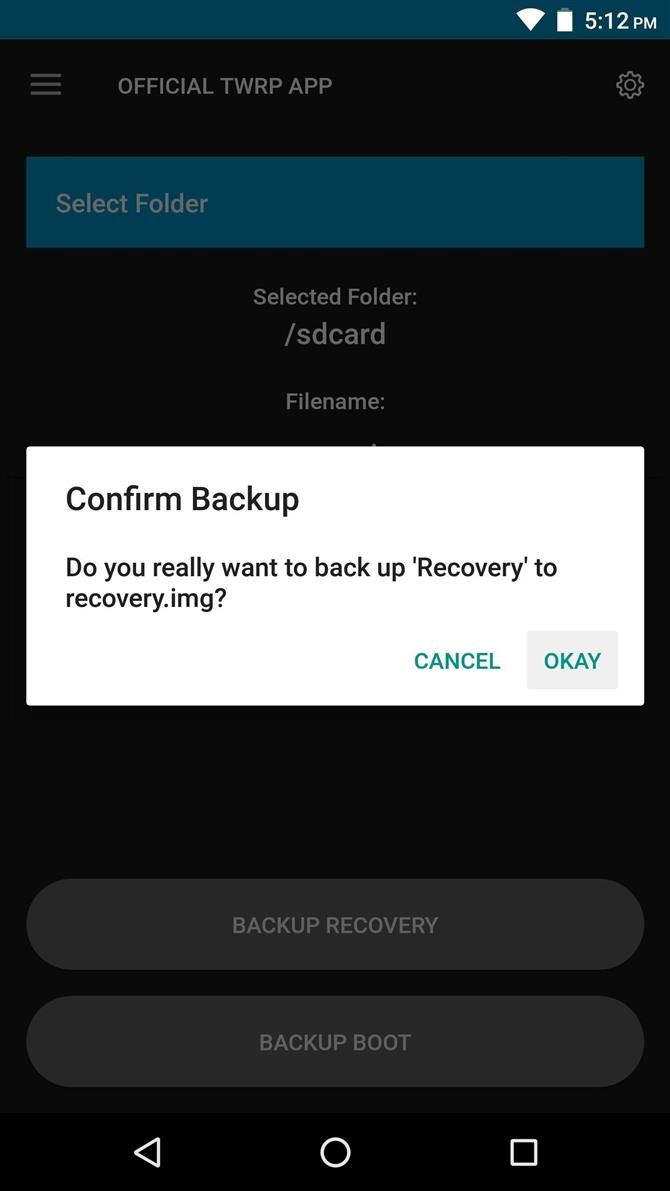
Цей процес займе хвилину або дві, але після завершення копія існуючого зображення для відновлення буде збережена на SD-карті або в розділі внутрішньої пам’яті.
Крок 4: Завантажте зображення TWRP для свого пристрою
Тепер настав час самостійно завантажити TWRP.
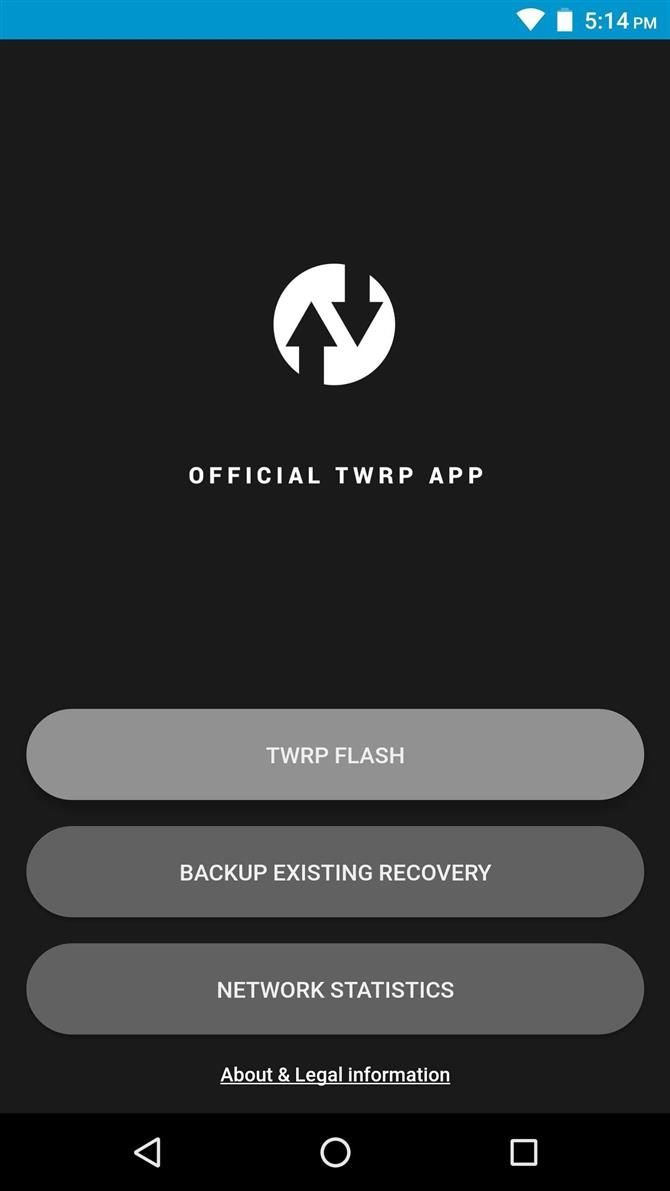
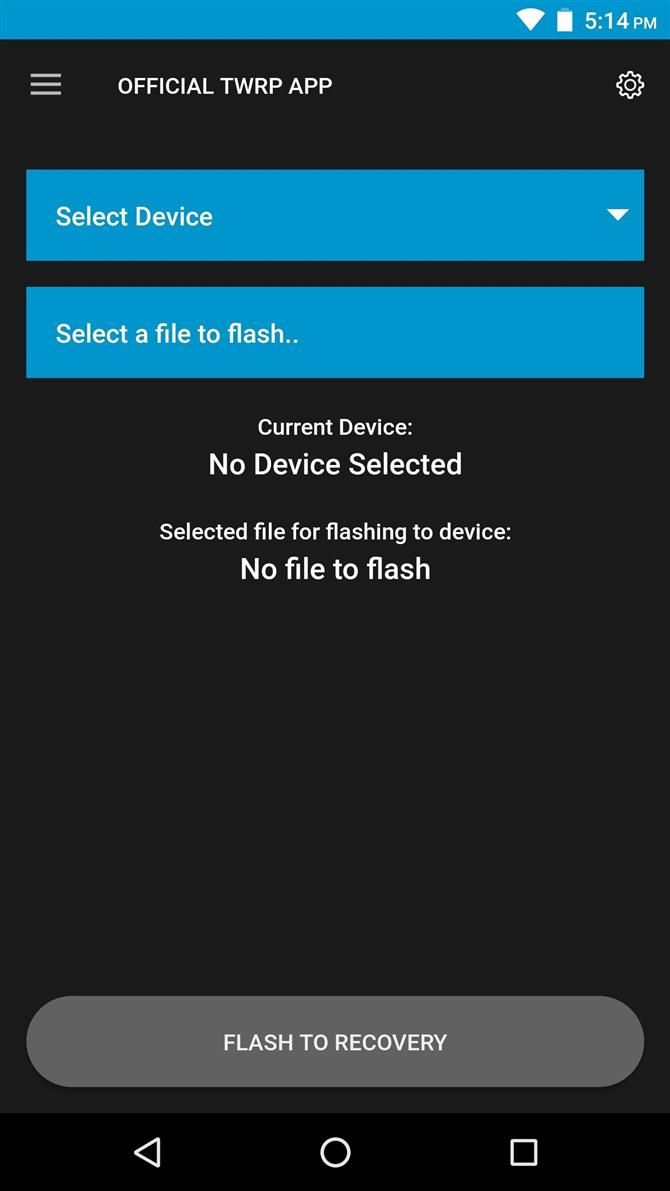
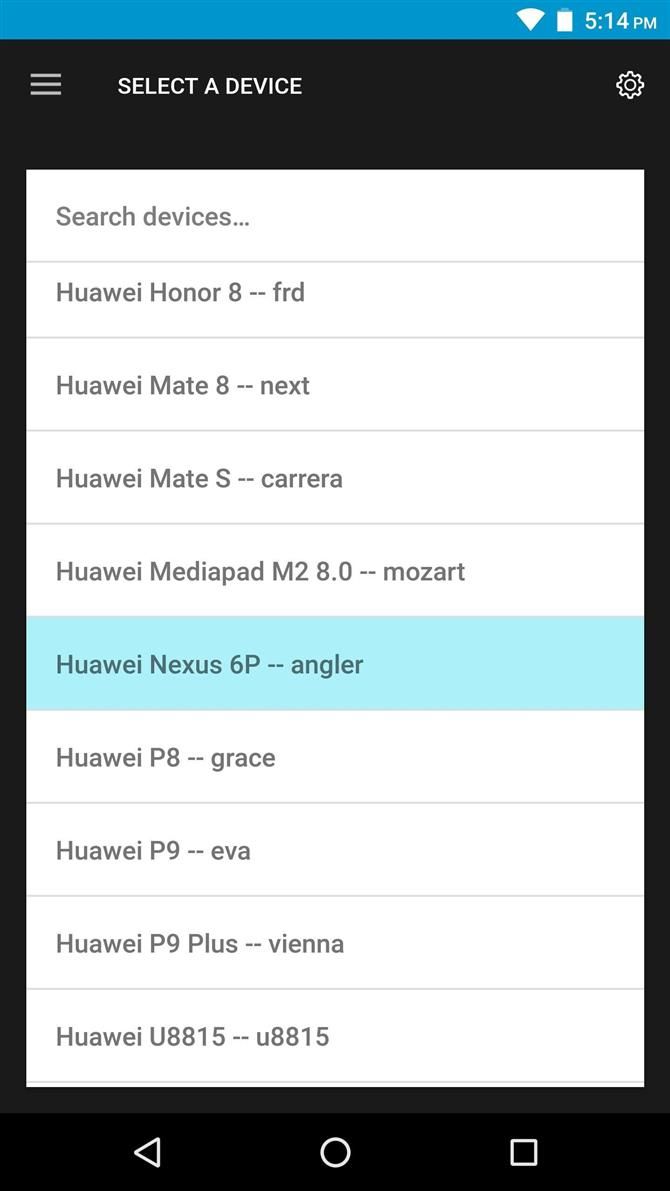
Потім вам буде запропоновано вибрати версію TWRP для завантаження.
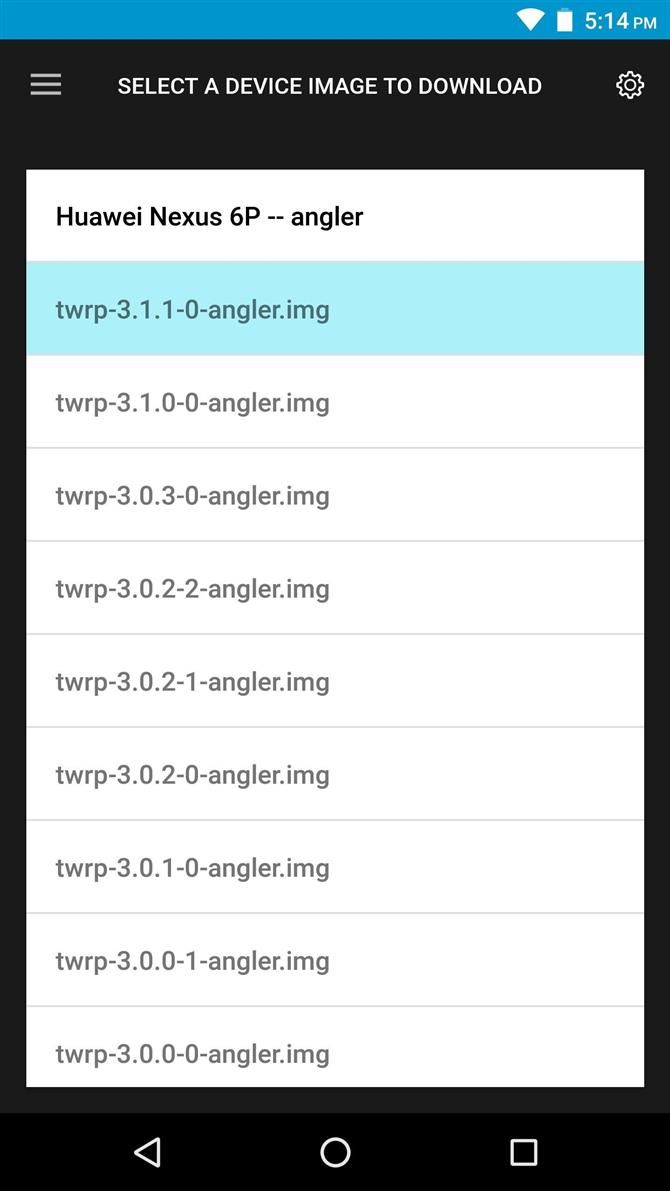
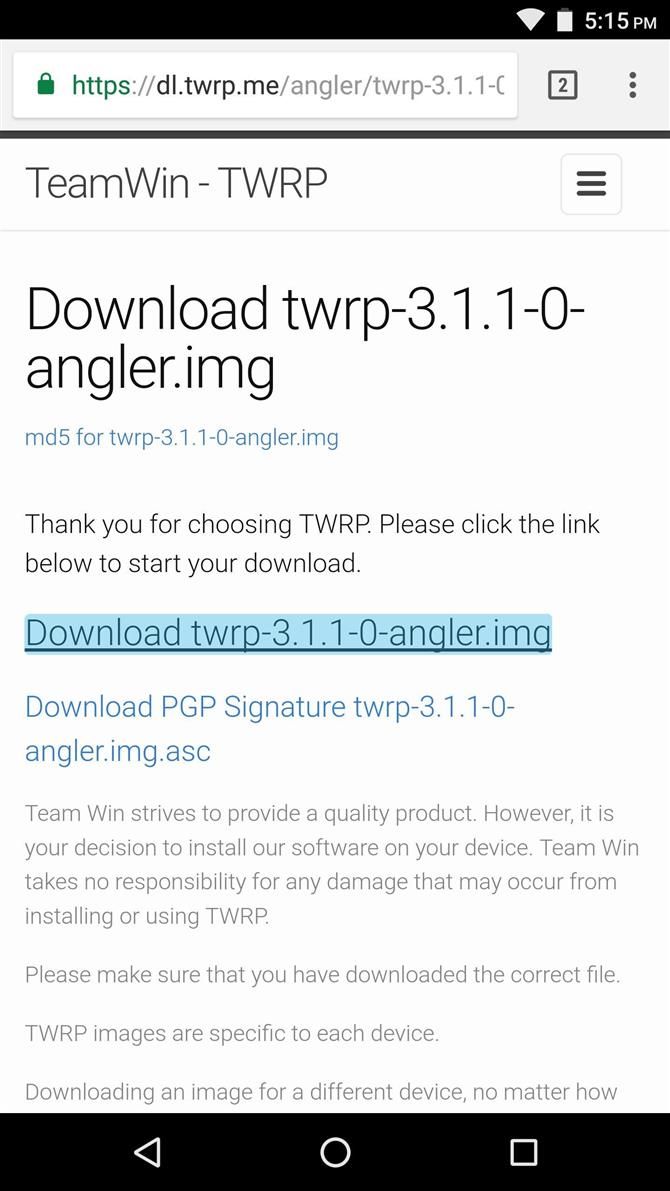
Крок 5. Встановіть TWRP
Потім, з меню Flash TWRP, виберіть «Select file for flashing. «Звідти скористайтеся меню, яке з’являється, щоб перейти до папки завантаження вашого пристрою, потім виберіть файл TWRP IMG і натисніть» Вибрати »
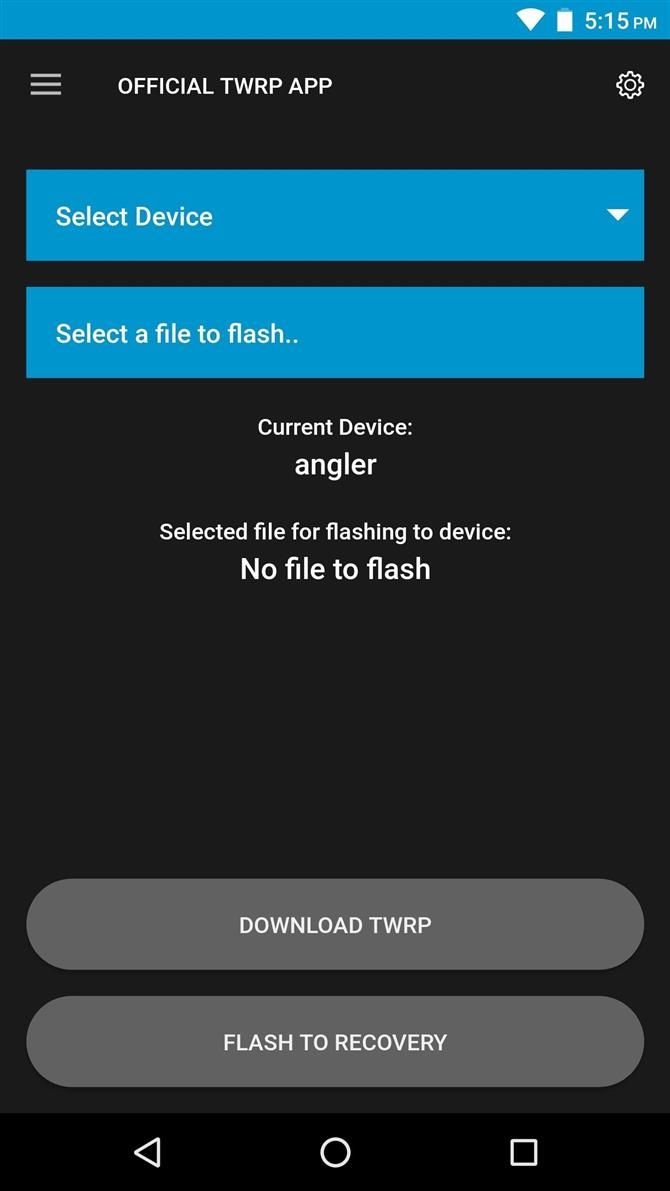
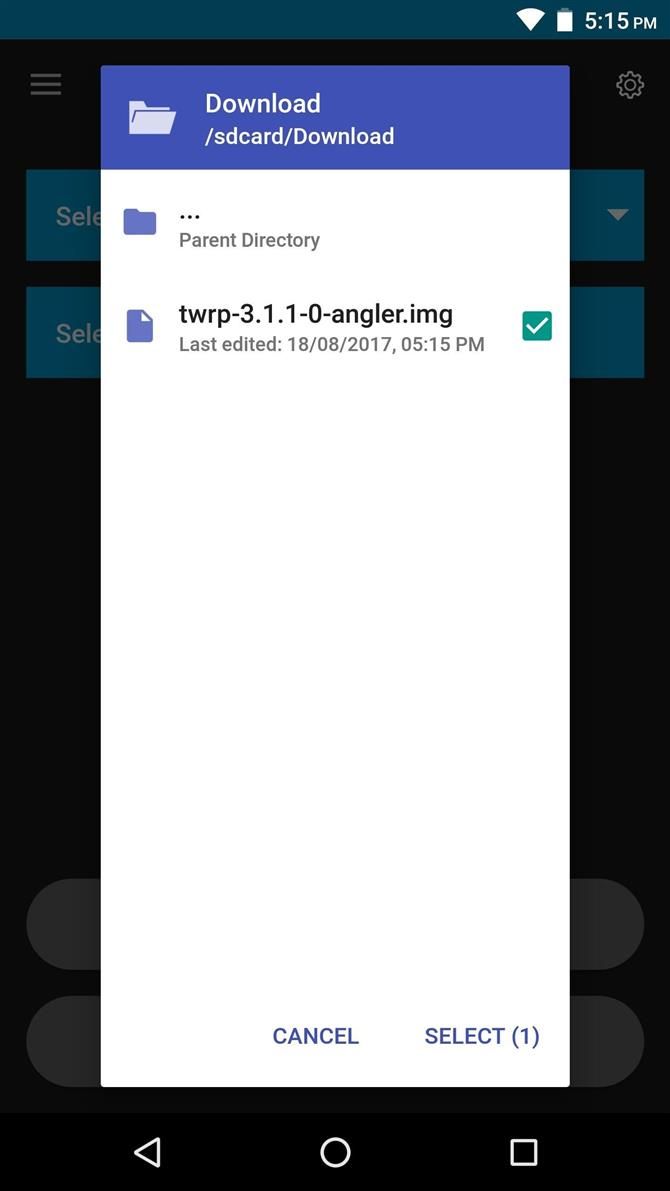
На цьому етапі ви готові встановити TWRP.
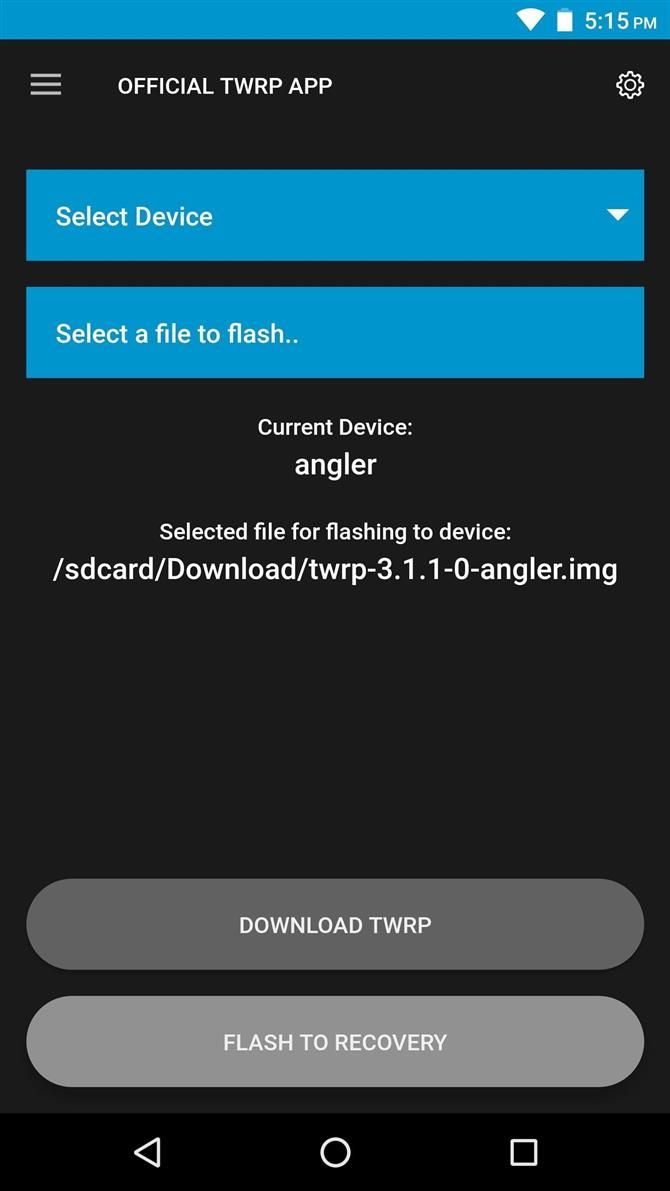
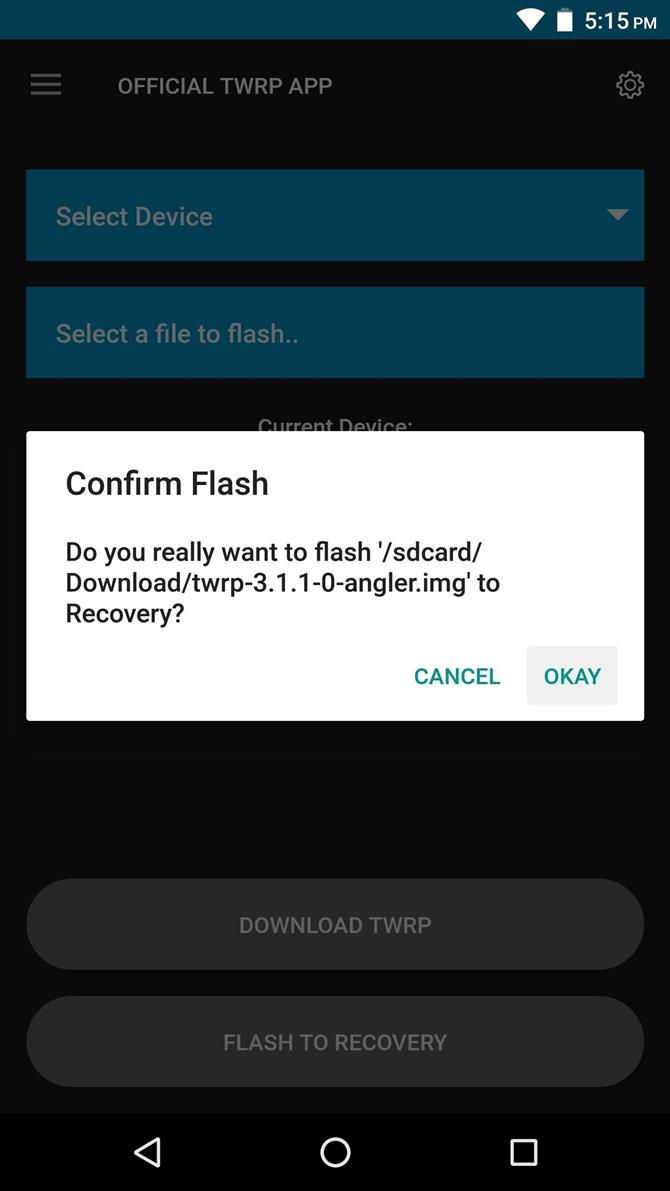
Крок 6: Встановіть TWRP для постійного відновлення
Наприкінці вам доведеться ввести TWRP для постійного відновлення, в іншому випадку Android може перезаписати його з зображенням відновлення запасів при наступному запуску.
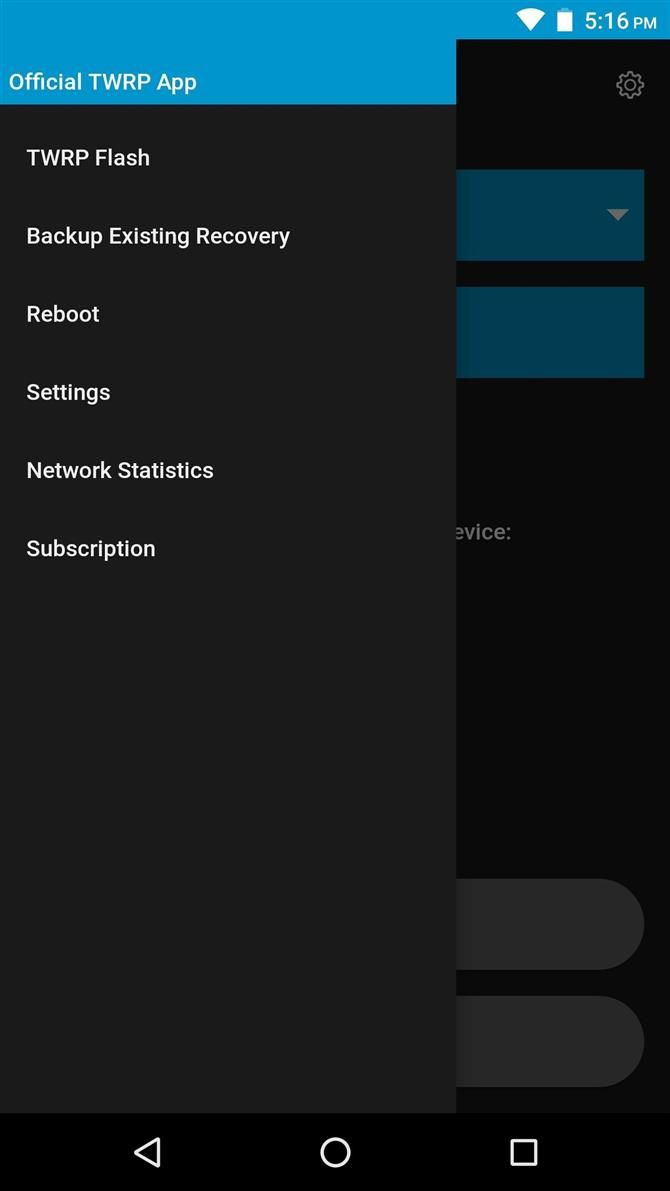
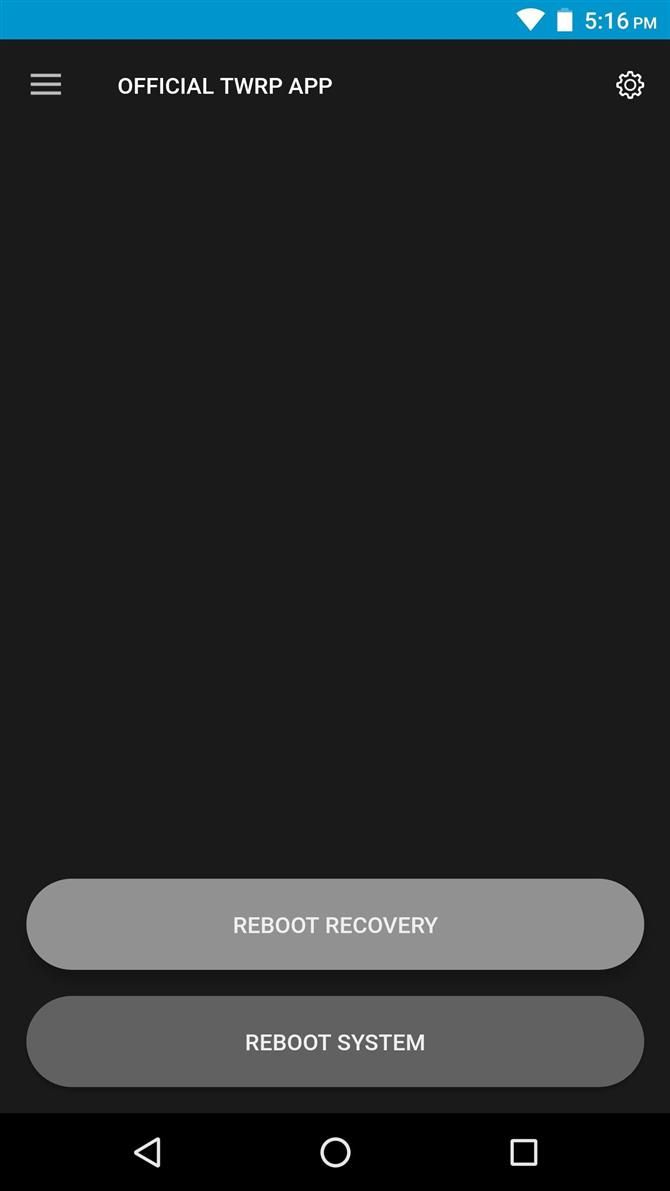
Але перед тим, як почати користуватися флеш-індексами та спеціальними ПЗУ, перше, що потрібно зробити, це створити повну резервну копію NANDroid.